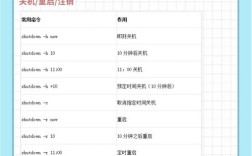在CAD软件中,命令是用户与软件交互的核心,通过输入或选择命令可以完成绘图、编辑、标注等各类操作,掌握常用命令的用法和技巧,能显著提升绘图效率,以下将详细解析CAD中常用命令的功能、操作方法及注意事项,并辅以表格对比部分相似命令的差异,最后以FAQs形式解答常见疑问。

CAD命令的输入方式主要有三种:在命令行直接输入命令全称或快捷键(如LINE的快捷键为L)、通过功能区面板点击按钮、使用快捷菜单(如右键菜单),不同命令的操作步骤和参数设置各有特点,例如绘图类命令通常需要指定起点、终点或半径等参数,而编辑类命令则需要先选择对象再执行操作,对于初学者而言,熟记常用命令的快捷键是提高操作速度的第一步,如“C”(圆)、“O”(偏移)、“TR”(修剪)等高频命令的快捷键应形成条件反射。
绘图类命令是CAD的基础,LINE”(L)用于绘制直线,通过指定起点和终点连续创建线段,输入“C”可闭合图形,“U”可撤销上一步操作;“CIRCLE”(C)用于绘制圆,提供圆心、半径(直径)、两点、三点、相切相切半径等多种绘制方式,需根据实际需求选择合适的方法;“ARC”(A)用于绘制圆弧,参数包括起点、圆心、端点、角度等,操作时需注意圆弧的方向性;“RECTANG”(REC)用于绘制矩形,只需指定两个对角点,或通过长度、宽度参数精确绘制;“POLYGON”(POL)用于绘制正多边形,可指定边数(3-1024)、内接于圆或外切于圆的方式,这类命令的共同特点是操作步骤直观,参数设置灵活,需结合对象捕捉功能(如端点、中点、交点)确保绘图精度。
编辑类命令用于修改已有图形,是CAD高效绘图的关键。“MOVE”(M)用于移动对象,需先选择对象,再指定基点和位移点;“COPY”(CO)用于复制对象,可单个或多个复制,结合“阵列”选项可实现阵列复制;“OFFSET”(O)用于偏移对象,可创建同心圆、平行线等,需指定偏移距离,对于复杂曲线偏移时可能出现自相交情况,需手动修剪;“TRIM”(TR)用于修剪对象,需先选择剪切边界,再选择要修剪的部分,按住Shift键可延伸对象;“EXTEND”(EX)用于延伸对象,与修剪操作类似,需选择边界延伸对象至其边界;“ROTATE”(RO)用于旋转对象,需指定基点和旋转角度,输入“R”可参照旋转;“SCALE”(SC)用于缩放对象,需指定基点和比例因子,可等比或非等比缩放;“CHAMFER”(CHA)和“FILLET”(F)分别用于倒角和圆角,需设置距离或半径,选择两条直线即可完成操作,编辑类命令通常支持“先选择后执行”或“先执行后选择”两种模式,合理选择可提高操作效率,例如使用“TRIM”时,若选择所有对象作为边界,再框选要修剪的部分,可快速完成复杂修剪。
标注类命令用于添加尺寸和文字,是工程图纸的重要组成部分。“DIMLINEAR”(DLI)用于线性标注,可标注水平、垂直或旋转方向的尺寸;“DIMALIGNED”(DAL)用于对齐标注,尺寸线与标注对象平行;“DIMRADIUS”(DRA)和“DIMDIAMETER”(DDI)分别用于标注半径和直径;“DIMANGULAR”(DAN)用于标注角度;“MTEXT”(T)用于添加多行文字,可设置字体、高度、对齐方式等;“LEADER”(LEAD)用于引线标注,可连接注释与对象,标注时需注意尺寸样式的设置,如箭头样式、文字高度、公差格式等,确保符合国家标准或行业规范,标注对象应与图形关联,当图形修改时,标注可自动更新,避免手动调整的繁琐。
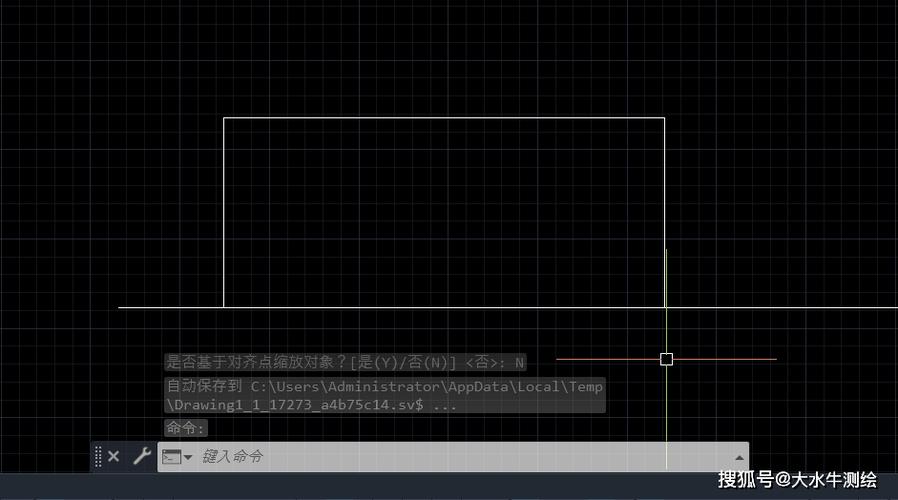
表格对比部分相似命令的差异:以“TRIM”(修剪)和“EXTEND”(延伸)为例,两者功能互补,TRIM用于裁剪对象多余部分,需选择剪切边界;EXTEND用于将对象延伸至边界,需选择延伸边界,操作时,TRIM按住Shift键可切换为延伸,EXTEND按住Shift键可切换为修剪,两者可通过Shift键灵活转换,再如“COPY”(复制)和“OFFSET”(偏移),COPY可复制任意对象到指定位置,偏移距离和角度可自由控制;OFFSET只能创建与原对象平行的对象,偏移距离固定,适用于平行复制,通过对比可更清晰地理解各命令的适用场景,避免操作混淆。
CAD命令的高级应用包括块定义(BLOCK/B)、属性定义(ATTDEF)、动态块(BEDIT)、图层管理(LAYER/LA)等,块定义可将常用图形组合为单个对象,便于重复调用和修改;属性定义可为块添加文字信息,如标题栏中的零件名称、编号等;动态块可通过参数和动作实现块的动态调整,如拉伸、移动、旋转等;图层管理可控制图形的可见性、颜色、线型等,通过图层隔离、锁定等功能简化复杂图形的编辑,这些高级功能需结合实际案例反复练习,才能熟练掌握。
在实际操作中,命令行是CAD的核心交互区域,输入命令后,命令行会显示提示信息,引导用户完成参数设置,例如绘制圆时,命令行提示“指定圆的圆心或 [三点(3P)/两点(2P)/相切、相切、半径(T)]:”,此时可选择默认方式或输入括号内选项的关键字(如3P)切换绘制方法,命令行支持命令别名(快捷键)、历史命令记录(上下箭头键)、透明命令(如‘ZOOM’可在其他命令执行过程中调用)等功能,合理利用可大幅提升操作效率。
CAD命令的学习需遵循“基础命令→编辑命令→标注命令→高级功能”的循序渐进路径,同时注重理论与实践结合,通过绘制简单图形掌握基本命令,再通过复杂项目练习综合应用,逐步形成自己的操作习惯,绘制机械零件图时,可先使用绘图命令创建轮廓,再用编辑命令修改细节,最后用标注命令添加尺寸,过程中灵活运用图层和块功能,确保图形规范、高效。
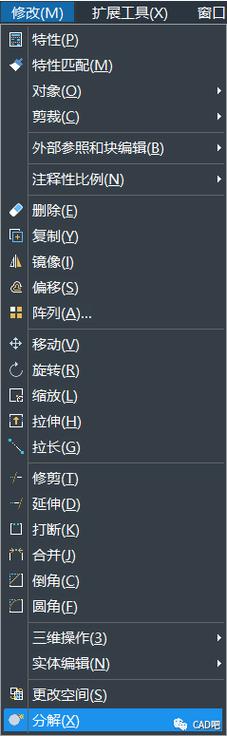
FAQs
-
如何快速修剪或延伸多个对象?
答:使用“TRIM”(修剪)或“EXTEND”(延伸)命令时,选择所有对象作为边界,然后框选要修剪或延伸的对象,可一次性处理多个目标,输入“F”栏选窗口或“C”交叉窗口,可快速选择不规则区域内的对象,提高批量处理效率。 -
CAD命令输入错误时如何快速纠正?
答:若命令输入错误,可直接按Esc键取消当前命令,返回待命状态;若在命令执行过程中输入错误参数,可在命令行输入“U”撤销上一步操作,或使用“Ctrl+Z”快捷键撤销,命令行支持命令自动补全功能,输入命令首字母后按Tab键可快速选择匹配命令,减少输入错误。